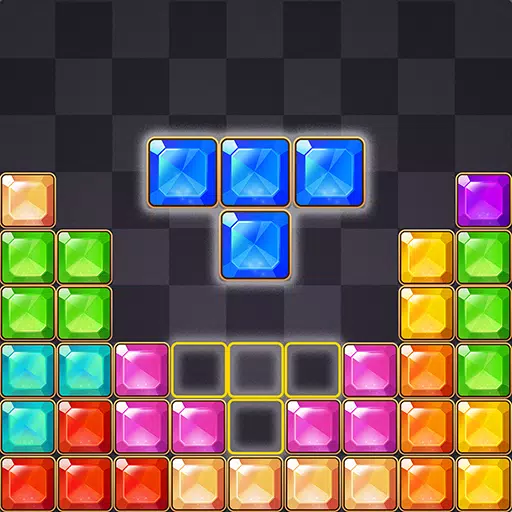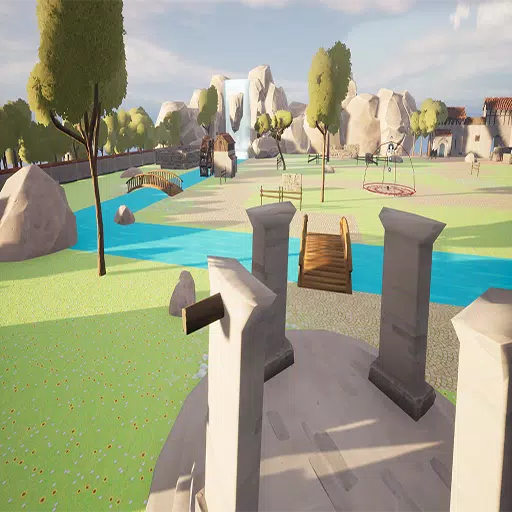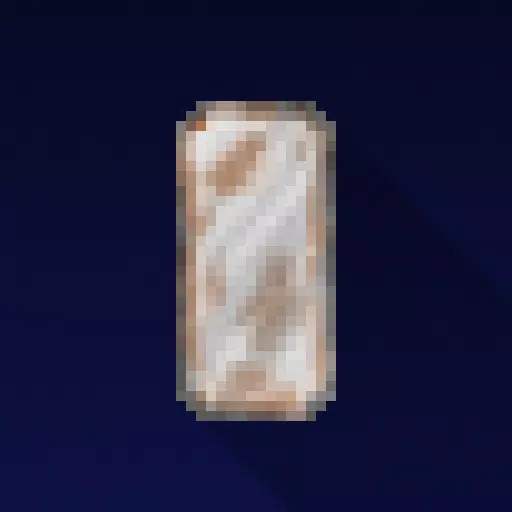Die Legende von Ochi Review
Schalten Sie die Leistung der Übersetzungsfunktionen von Google Chrome frei: eine umfassende Anleitung
Müde von Sprachbarrieren, die Ihr Web -Browsing -Erlebnis behindern? Diese Anleitung führt Sie durch die Übersetzungsfunktionen von Google Chrome und ermöglicht es Ihnen, ganze Webseiten nahtlos zu übersetzen, ausgewählten Text zu übersetzen und Ihre Übersetzungseinstellungen anzupassen. Befolgen Sie die folgenden Schritte, um effizientes mehrsprachiges Web -Browsing freizuschalten:
Schritt 1:
Suchen Sie in der oberen rechten Ecke Ihres Google Chrome-Browsers und klicken Sie auf das Menü (normalerweise durch drei vertikale Punkte oder drei horizontale Linien). Dies öffnet die Einstellungen und andere Browserfunktionen.

Schritt 2:
Wählen Sie im Dropdown -Menü "Einstellungen". Dadurch wird die Einstellungsseite Ihres Browsers geöffnet.

Schritt 3:
Verwenden Sie die Suchleiste oben auf der Seite "Einstellungen". Geben Sie "Übersetzer" oder "Sprachen" ein, um die entsprechenden Einstellungen schnell zu finden.

Schritt 4:
Sobald Sie die Übersetzungseinstellungen (oft mit "Sprachen" oder "Übersetzungsdiensten" bezeichnet haben), klicken Sie, um darauf zuzugreifen.
Schritt 5:
In den Spracheinstellungen finden Sie ein Dropdown -Menü, in dem die von Ihrem Browser unterstützten Sprachen aufgeführt sind. Klicken Sie auf die Option "Sprachen hinzufügen" (oder überprüfen Sie Ihre vorhandenen Sprachen).

Schritt 6:
Stellen Sie neben dem Hinzufügen oder Verwalten von Sprachen sicher, dass die Option "Angebot zum Übersetzen von Seiten, die nicht in Ihrer Sprache sind", aktiviert ist. Dies fordert Chrome dazu auf, automatisch Übersetzungen für Seiten anzubieten, die nicht in der Standardsprache Ihres Browsers sind. Genießen Sie müheloses Web -Surfen in mehreren Sprachen!
Neueste Artikel












](https://images.dyk8.com/uploads/18/17380116246797f3e8a8a39.jpg)